HP EliteDisplay E243m Manual

Руководство пользователя
© HP Development Company, L.P., 2016
HDMI, логотип HDMI и igh ni ion Multimedia Interface являются товарными знаками или зарегистрированными товарными знаками компании HDMI Licensing LLC.
Сведения, содержащиеся в данном документе, могут быть изменены без предварительного уведомления. Гарантии на изделия и услуги компании HP изложены в положениях о гарантии, прилагаемых к изделиям или услугам. Никакие части данного документа не могут рассматриваться как предоставление какихлибо дополнительных гарантий. Компания HP не несет ответственности за любые содержащиеся в данном документе технические или редакторские ошибки или опущения.
Примечание к продуктам
В этом руководстве описываются функции, которые являются общими для большинства моделей. На вашем устройстве могут быть недоступны некоторые функции. Чтобы получить последнюю версию руководства, перейдите на веб-сайт http://www.hp.com/support, а затем выберите свою страну. Выберите Загрузка ПО и драйверов и следуйте инструкциям на экране.
Первая редакция: апрель 2016 г.
Номер документа: 846029-251

Об этом руководстве
Данное руководство содержит сведения о функциях, настройке и технических характеристиках монитора.
 ВНИМАНИЕ! Указывает на опасные ситуации, которые, если не принять надлежащих мер предосторожности, могут привести к смерти или тяжелым увечьям.
ВНИМАНИЕ! Указывает на опасные ситуации, которые, если не принять надлежащих мер предосторожности, могут привести к смерти или тяжелым увечьям.
ПРЕДУПРЕЖДЕНИЕ. Указывает на опасные ситуации, которые, если не принять надлежащих мер предосторожности, могут привести к травмам легкой или средней тяжести.


 ПРИМЕЧАНИЕ. Содержит дополнительную информацию для уточнения или дополнения важных положений основного текста.
ПРИМЕЧАНИЕ. Содержит дополнительную информацию для уточнения или дополнения важных положений основного текста.
СОВЕТ: Предоставляет полезные советы для выполнения задачи.
Данное изделие содержит технологии HDMI.
iii
iv Об этом руководстве

Содержание
1 Начало работы ............................................................................................................................................ |
1 |
Важная информация о безопасности ................................................................................................................. |
1 |
Компоненты и функции изделия ........................................................................................................................ |
2 |
Характеристики ................................................................................................................................. |
2 |
Компоненты задней панели ............................................................................................................. |
3 |
Модели с диагоналями 54,61 см (21,5 дюйма), 58,42 см (23 дюйма) и 60,47 см |
|
(23,8 дюйма) .................................................................................................................... |
3 |
Модели с диагоналями 63,33 см (25 дюймов) и 68,6 см (27 дюймов) ....................... |
4 |
Органы управления на передней панели ....................................................................................... |
5 |
Подготовка монитора к работе .......................................................................................................................... |
6 |
Установка основания подставки монитора .................................................................................... |
6 |
Подключение кабелей ...................................................................................................................... |
6 |
Настройка положения монитора ..................................................................................................... |
9 |
Включение монитора ........................................................................................................................ |
9 |
Политика HP в отношении «водяных знаков» и остаточных изображений .............................. |
10 |
Установка замка безопасности ....................................................................................................... |
10 |
2 Использование монитора ........................................................................................................................... |
11 |
Загрузка драйверов монитора .......................................................................................................................... |
11 |
Установка с оптического диска ...................................................................................................... |
11 |
Загрузка из Интернета ..................................................................................................................... |
11 |
Использование меню экранного дисплея (OSD) ............................................................................................. |
12 |
Использование режима Auto-Sleep (Автоматический спящий режим) ........................................................ |
13 |
3 Использование программного обеспеченияMy Display ................................................................................ |
14 |
Установка программного обеспечения ............................................................................................................ |
14 |
Использование программного обеспечения ................................................................................................... |
14 |
Загрузка программного обеспечения .............................................................................................................. |
15 |
4 Поддержка и устранение неполадок .......................................................................................................... |
16 |
Устранение наиболее распространенных неисправностей .......................................................................... |
16 |
Использование функции автоматической настройки (аналоговый вход) .................................................. |
17 |
Оптимизация изображения (аналоговый вход) .............................................................................................. |
18 |
Блокировка кнопок ............................................................................................................................................ |
19 |
Поддержка продукта ........................................................................................................................................ |
19 |
Подготовительные действия перед обращением в службу технической поддержки ............................. |
20 |
v
Как найти серийный номер и код продукта .................................................................................................... |
20 |
5 Обслуживание монитора ............................................................................................................................ |
21 |
Рекомендации по обслуживанию .................................................................................................................... |
21 |
Чистка монитора ................................................................................................................................................ |
21 |
Транспортировка монитора .............................................................................................................................. |
21 |
Приложение А Технические характеристики ................................................................................................. |
22 |
Модель с диагональю 54,61 см (21,5 дюйма) ................................................................................................. |
22 |
Модель с диагональю 58,42 см (23 дюйма) .................................................................................................... |
22 |
Модель с диагональю 60,47 см (23,8 дюйма) ................................................................................................. |
23 |
Модель с диагональю 63,33 см (25 дюймов) .................................................................................................. |
23 |
Модель с диагональю 68,6 см (27 дюймов) .................................................................................................... |
24 |
Заранее установленные разрешения дисплея ............................................................................................... |
24 |
Модель с диагональю 54,61 см/21,5 дюймов .............................................................................. |
25 |
Модель с диагональю 58,42 см (23 дюйма) ................................................................................. |
25 |
Модель с диагональю 60,47 см (23,8 дюйма) .............................................................................. |
26 |
Модель с диагональю 63,33 см (25 дюймов) ............................................................................... |
26 |
Модель с диагональю 68,6 см (27 дюймов) ................................................................................. |
27 |
Добавление пользовательских режимов ....................................................................................................... |
27 |
Функция энергосбережения ............................................................................................................................. |
27 |
Приложение Б Доступность .......................................................................................................................... |
29 |
Поддерживаемые специальные возможности .............................................................................................. |
29 |
Обращение в службу поддержки .................................................................................................................... |
29 |
vi

1Начало работы
Важная информация о безопасности
Кабель питания входит в комплект поставки монитора. Если используется другой кабель, необходимо, чтобы источник питания и тип соединительного разъема подходили для данного монитора. Информацию о кабеле питания, подходящем для монитора, см. в документе Примечание к продуктам, который можно найти на прилагаемом оптическом диске или в прилагаемом комплекте документации.
 ВНИМАНИЕ! Для снижения риска поражения электрическим током или повреждения оборудования:
ВНИМАНИЕ! Для снижения риска поражения электрическим током или повреждения оборудования:
•Вставляйте кабель питания в заземленную электрическую розетку с постоянным доступом.
•Для отключения питания компьютера отсоедините кабель питания от электрической розетки.
•Если шнур питания оснащен 3-х контактной вилкой, подключайте его в заземленную 3-х контактную розетку. Не оставляйте неподключенным заземляющий контакт вилки, например, подключая двухконтактный адаптер. Заземление очень важно для обеспечения безопасной эксплуатации.
В целях обеспечения безопасности не кладите ничего на провода или кабели питания. Располагайте их таким образом, чтобы никто не мог случайно на них наступить или пройти по ним.
Для снижения риска повреждения оборудования ознакомьтесь с руководством по безопасной и удобной работе. В нем содержатся инструкции по удобному размещению рабочей станции, соблюдению правильной осанки и формированию здоровых привычек при работе на компьютере, а также приводятся важные сведения об обеспечении электрической и механической безопасности. Это руководство расположено в Интернете по адресу http://www.hp.com/ergo.
ПРЕДУПРЕЖДЕНИЕ. Для защиты монитора, а также и компьютера, подключайте все кабели питания компьютера и других периферийных устройств (например, монитора, принтера, сканера) к тем или иным устройствам защиты от скачков напряжения, например сетевым фильтрам или источникам бесперебойного питания (UPS – Uninterruptible Power Supply). Не все сетевые фильтры предоставляют защиту от скачков напряжения; они должны быть снабжены специальной маркировкой, декларирующей эту возможность. Используйте сетевой фильтр, производитель которого придерживается соглашения Damage Replacement Policy (политика замены при повреждении) и гарантирует замену поврежденного оборудования в случае выхода фильтра из строя.
Используйте подходящую мебель соответствующего размера для установки ЖК-монитора HP.
 ВНИМАНИЕ! ЖК-мониторы, которые неправильно установлены на комодах, книжных шкафах, полках, столах, громкоговорителях, ящиках или коробках, могут упасть и привести к получению травм.
ВНИМАНИЕ! ЖК-мониторы, которые неправильно установлены на комодах, книжных шкафах, полках, столах, громкоговорителях, ящиках или коробках, могут упасть и привести к получению травм.
При прокладывании шнуров и кабелей, подключенных к ЖК-монитору необходимо быть особенно осторожными, чтобы не защемить, не прижать или не споткнуться о них.
Убедитесь, что общий номинальный потребляемый ток подсоединяемых к электрической розетке устройств не превышает силу тока, на которую она рассчитана, а общий номинальный потребляемый ток устройств, подсоединенных с помощью кабеля питания, не превышает номинальную силу тока для кабеля питания. На каждом устройстве имеется маркировка с указанием номинальной силы тока в амперах (AMPS или A).
Монитор следует устанавливать рядом с розеткой, расположенной в легкодоступном месте. Чтобы отсоединить монитор от сети, возьмитесь за вилку и извлеките ее из розетки. Никогда не тяните за шнур для отсоединения монитора от сети питания.
Не допускайте падения монитора и не размещайте его на неустойчивой поверхности.
Важная информация о безопасности |
1 |



 ПРИМЕЧАНИЕ. Данный продукт подходит для развлечений. Продумайте месторасположение монитора в среде управляемого света для предотвращения бликов от окружающего освещения и светлых поверхностей, из-за которых отображение на экране может быть не видно.
ПРИМЕЧАНИЕ. Данный продукт подходит для развлечений. Продумайте месторасположение монитора в среде управляемого света для предотвращения бликов от окружающего освещения и светлых поверхностей, из-за которых отображение на экране может быть не видно.
Компоненты и функции изделия
Характеристики
Монитор имеет следующие характеристики:
●Экран с диагональю видимой области 54,61 см (21,5 дюйма) и разрешением 1920 x 1080, также предусмотрена полноэкранная поддержка на низких разрешениях; имеется возможность настройки масштаба для получения максимального размера изображения при сохранении его исходного форматного соотношения.
●Экран с диагональю видимой области 58,42 см (23 дюйма) и разрешением 1920 x 1080, также предусмотрена полноэкранная поддержка на низких разрешениях; имеется возможность настройки масштаба для получения максимального размера изображения при сохранении его исходного форматного соотношения.
●Экран с диагональю видимой области 60,47 см (23,8 дюйма) и разрешением 1920 x 1080, также предусмотрена полноэкранная поддержка на низких разрешениях; имеется возможность настройки масштаба для получения максимального размера изображения при сохранении его исходного форматного соотношения.
●Экран с диагональю видимой области 63,33 см (25 дюймов) и разрешением 1920 x 1080, также предусмотрена полноэкранная поддержка на низких разрешениях; имеется возможность настройки масштаба для получения максимального размера изображения при сохранении его исходного форматного соотношения.
●Экран с диагональю видимой области 68,6 см (27 дюймов) и разрешением 1920 x 1080, также предусмотрена полноэкранная поддержка на низких разрешениях; имеется возможность настройки масштаба для получения максимального размера изображения при сохранении его исходного форматного соотношения.
●Антибликовая панель со светодиодной подсветкой – модели 54,61см (21,5 дюйма), 58,42 см (23 дюйма) и 60,47 см (23,8 дюйма)
●Панель с низкой матовостью – модели 63,33 см (25 дюймов) и 68,6 см (27 дюймов)
●Большой угол обзора, позволяющий просматривать изображение из положений сидя и стоя, а также с разных сторон под разными углами.
●Наклон
●Видеовход VGA
● Видеовход HDMI igh |
ni ion Multimedia Interface) |
●Функция Plug and Play, если поддерживается операционной системой
●Наличие гнезда безопасности на задней панели монитора для дополнительного замка с тросом
●Экранные меню на нескольких языках для быстрой установки и настройки экрана
●Программа My Display для регулировки настроек монитора.
●Защита HDCP (защита широкополосного цифрового контента) от копирования на всех цифровых входах
2Глава 1 Начало работы
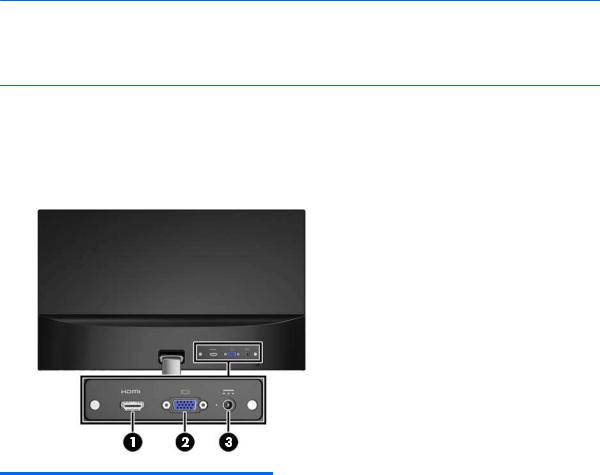
●Оптический диск с программным обеспечением и документацией, содержащий драйверы монитора и документацию по устройству
●Возможность энергосбережения для соответствия требованиям уменьшенного энергопотребления
 ПРИМЕЧАНИЕ. Информацию по безопасности и соответствию стандартам см. в Уведомлениях о продукте, поставляемых на оптическом диске или в составе комплекта документации. Чтобы загрузить обновленные руководства пользователя к вашему продукту, перейдите на веб-сайт http://www.hp.com/support и выберите свою страну. Выберите Загрузка ПО и драйверов и следуйте инструкциям на экране.
ПРИМЕЧАНИЕ. Информацию по безопасности и соответствию стандартам см. в Уведомлениях о продукте, поставляемых на оптическом диске или в составе комплекта документации. Чтобы загрузить обновленные руководства пользователя к вашему продукту, перейдите на веб-сайт http://www.hp.com/support и выберите свою страну. Выберите Загрузка ПО и драйверов и следуйте инструкциям на экране.
Компоненты задней панели
Компоненты задней панели различаются в зависимости от модели монитора.
Модели с диагоналями 54,61 см (21,5 дюйма), 58,42 см (23 дюйма) и 60,47 см (23,8 дюйма)
Компонент |
Функция |
|
|
|
|
1 |
Разъем HDMI |
Используется для подключения кабеля HDMI к монитору. |
|
|
|
2 |
Разъем VGA |
Используется для подключения кабеля VGA к монитору. |
|
|
|
3 |
Разъем питания |
Используется для подключения кабеля питания к монитору. |
|
|
|
Компоненты и функции изделия |
3 |

Модели с диагоналями 63,33 см (25 дюймов) и 68,6 см (27 дюймов)
Компонент |
|
Функция |
|
|
|
1 |
Разъемы HDMI (2) |
Используется для подключения кабеля HDMI к монитору. |
|
|
|
2 |
Разъем VGA |
Используется для подключения кабеля VGA к монитору. |
|
|
|
3 |
Разъем питания |
Используется для подключения кабеля питания к монитору. |
|
|
|
4Глава 1 Начало работы
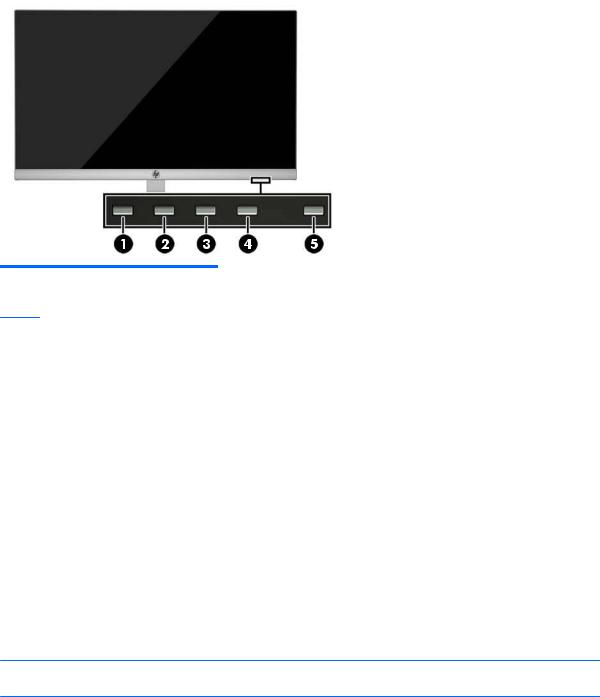
Органы управления на передней панели
Элемент управления |
Функция |
|
|
|
|
1 |
Menu/OK (Меню/OK) |
Используется для открытия экранного меню и выбора его элементов. |
2Information/Minus (Информация/ Информация: отображает окно сведений о мониторе.
|
Минус) |
Минус: если экранное меню открыто, нажатие этой кнопки позволяет |
|
|
|
|
|
перемещаться назад по функциям меню и уменьшать уровни настраиваемых |
|
|
параметров. |
|
|
|
3 |
Input/Plus (Ввод/Плюс) |
Ввод: если экранное меню закрыто, нажатие этой кнопки переключает вход |
|
|
видеосигнала (VGA или HDMI). |
|
|
Плюс: если экранное меню открыто, нажатие этой кнопки позволяет перемещаться |
|
|
вперед по функциям меню и увеличивать уровни настраиваемых параметров. |
|
|
|
4 |
Auto Adjustment/QuickView/Exit |
Auto Adjustment (Автонастройка): если экранное меню закрыто, нажатие этой |
|
(Автонастройка/ Быстрый |
кнопки включает функцию автоматической настройки для оптимизации |
|
просмотр/ Выход) |
изображения на экране (для VGA). |
|
|
QuickView (Быстрый просмотр): если экранное меню закрыто, нажатие этой кнопки |
|
|
включает функцию быстрого просмотра для выбора различных параметров видео |
|
|
(для HDMI). |
|
|
Exit (Выход): если экранное меню открыто, нажмите эту кнопку, чтобы сохранить |
|
|
все изменения и выйти из него. |
|
|
|
5 |
Питание |
Включение и отключение монитора. |
|
|
|
 ПРИМЕЧАНИЕ. Для просмотра модели экранного меню посетите мультимедийную библиотеку услуг
ПРИМЕЧАНИЕ. Для просмотра модели экранного меню посетите мультимедийную библиотеку услуг
HP Customer Self Repair по адресу http://www.hp.com/go/sml.
Компоненты и функции изделия |
5 |
